renomear arquivos em sistemas Linux geralmente é tratado pelo comando mv (mover). A sintaxe é apenas mv old.txt new.txt. Simples o suficiente, mas e se tivermos vários arquivos que precisam ser renomeados de uma só vez, mesmo centenas deles? O utilitário MV padrão não pode lidar com a renomeação de mais de um arquivo, a menos que façamos um pouco de script. Existem também outros utilitários que podemos instalar para resolver o problema, como rename e mmv.Neste guia, mostraremos como usar o comando mv, bem como as ferramentas rename e mmv para renomear vários arquivos em sua distro Linux. Examinaremos vários exemplos para que você possa entender a sintaxe e como usar cada método.
neste tutorial você vai aprender:
- Como renomear vários arquivos de uma vez com o comando mv
- Como instalar renomear nas principais distribuições de Linux
- Como instalar o mmv nas principais distribuições de Linux
- Como usar o mmv, através de exemplos de comandos
- Como usar renomear, através de exemplos de comandos
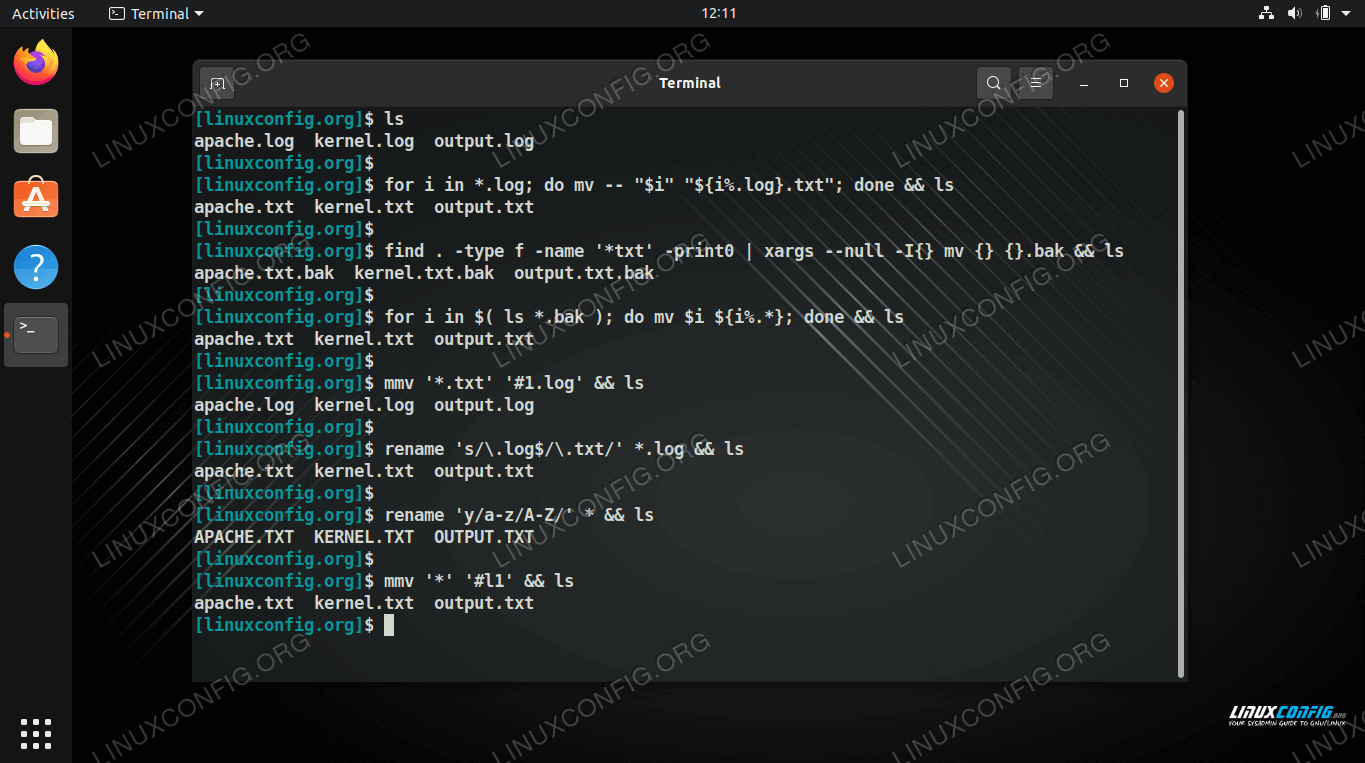
| Categoria | Requisitos, Convenções ou Versão de Software Usado |
|---|---|
| Sistema | Qualquer distro Linux |
| Software | mv, renomear, mmv |
| Outros | acesso Privilegiado ao seu sistema Linux, como root ou através de sudo comando. |
| Convenções | # – requer dado linux comandos para ser executada com privilégios de root, quer directamente como usuário root ou através do uso de sudo comando$ – requer dado linux comandos para ser executada como um usuário não privilegiado |
Renomear vários arquivos de uma vez com o comando mv
Renomear vários arquivos com o comando mv é mais fácil se você souber um pouco de Bash script. Dê uma olhada em alguns dos exemplos abaixo para ver alguns usos comuns com este método.
- o seguinte comando irá adicionar um .extensão de arquivo txt para todos os arquivos em seu diretório de trabalho atual.
$ for i in $( ls ); do mv $i $i.txt; done
- para remover uma extensão de arquivo de todos os arquivos, você pode usar este comando.
$ for i in $( ls *.txt ); do mv $i ${i%.*}; done - também podemos alterar a extensão do arquivo de cada arquivo. O comando a seguir mudará todos os arquivos com o.extensão de log para .txt.
$ for i in *.log; do mv -- "$i" "${i%.log}.txt"; done - você também pode usar o comando find, junto com a opção
-execou o comando xargs para renomear vários arquivos de uma só vez. Este comando será anexado .bak para cada arquivo que começa com o padrão “arquivo”.$ find . -type f -name 'file*' -print0 | xargs --null -I{} mv {} {}.bak - este comando usa find e a opção
-execpara anexar “_backup” a todos os arquivos que terminam no .extensão txt.$ find . -name "*.txt" -exec mv {} {}_backup \; - também podemos usar xargs para fazer a mesma coisa. Este comando aceitará a entrada padrão do comando
lse, em seguida, usará xargs para anexar “_backup” a todos os arquivos que terminam no .extensão txt.$ ls *.txt | xargs -I{} mv {} {}_backup - para alterar todos os arquivos com o.txt no diretório atual para ter letras minúsculas APENAS, este comando fará o trabalho.
$ for i in `ls *.txt`; do mv "$i" "`echo $i | tr '' ''`"; done
a vantagem desse método é que não precisamos de nenhum software Linux extra – apenas usamos o utilitário MV nativo e, às vezes, juntamente com ls, find ou xargs. No entanto, como vimos nesses exemplos, pode ser bastante complexo fazer algo simples, como renomear alguns arquivos. Confira alguns dos outros métodos abaixo para ver algumas opções mais convenientes que exigem instalação.
instalar renomear utilitário
sua distro Linux já pode ter rename instalado por padrão. Caso ainda não esteja instalado, você pode usar o comando apropriado abaixo para instalá-lo através do Gerenciador de pacotes do seu sistema.
Para instalar mudar o nome no Ubuntu, Debian e no Linux Mint:
$ sudo apt install rename
A mudança de instalação no CentOS, Fedora, AlmaLinux, e a Red Hat:
$ sudo dnf install prename
Para instalar mudar o nome no Arch Linux e Manjaro:
$ sudo pacman -S perl-rename
mudar o nome de exemplos de comandos
O rename comando aceita o perl de expressão para fazer o real de mudar o nome. Se você já estiver familiarizado com essa sintaxe, renomear será muito fácil de usar. Caso contrário, não se preocupe, temos alguns exemplos abaixo que o ajudarão a pegar o jeito.
aqui compilamos alguns dos cenários mais comuns que você precisaria renomear vários arquivos de uma só vez. Esses comandos assumem que os arquivos que você deseja renomear estão em seu diretório de trabalho atual. Você sempre pode especificar o caminho para outros diretórios, se desejar.
existem algumas opções que você pode usar com rename. A opção -n mostrará quais alterações a renomeação fará, sem realmente fazer as alterações. Isso ajuda a evitar alterações indesejáveis. A opção -v (verbose) imprimirá os nomes dos arquivos que foram renomeados com sucesso.
- este comando renomeará arquivos maiúsculos para minúsculas.
$ rename 'y/A-Z/a-z/' *
ou, para converter minúsculas em maiúsculas:
$ rename 'y/a-z/A-Z/' *
- para alterar a extensão de um monte de arquivos, use a seguinte sintaxe. Este exemplo particular irá converter .arquivos de log para .arquivos txt.
$ rename 's/\.log$/\.txt/' *.log
- para capitalizar a primeira letra de cada nome de arquivo, use o seguinte comando.
$ rename 's/\b(\w)/\U/g' *
- para remover todos os espaços em branco dos nomes dos arquivos, execute este comando.
$ rename "s/ *//g" *
ou, para substituir espaços por sublinhados:
$ rename 's/\s+/_/g' *
- para remover uma extensão de arquivo de vários arquivos, use a seguinte sintaxe. Este exemplo irá remover o.extensão bak.
$ rename 's/\.bak$//' *.bak
instalar mmv utility
você pode usar o comando apropriado abaixo para instalar mmv através do Gerenciador de pacotes do seu sistema.
Para instalar o mmv no Ubuntu, Debian e no Linux Mint:
$ sudo apt install mmv
Para instalar o mmv no CentOS, Fedora, AlmaLinux, e a Red Hat:
$ sudo dnf install mmv
Para instalar o mmv no Arch Linux e Manjaro:
$ git clone https://aur.archlinux.org/mmv.git$ cd mmv/$ makepkg -si
exemplos de comandos mmv
o recurso mais atraente do mmv é sua capacidade de renomear facilmente muitos arquivos aceitando curingas no comando. Isso permite que você facilmente anexar ou remover certos padrões de nomes de arquivos, ou até mesmo organizar o texto dentro dos nomes. Confira alguns dos exemplos abaixo para aprender a sintaxe da ferramenta mmv e veja alguns dos comandos mais comuns que você pode executar com ela. Lembre-se de que você pode usar a opção -n com mmv para visualizar as alterações.
- Use este exemplo para alterar a extensão do arquivo em vários arquivos. Este comando mudará todos os arquivos com extensão .htm para .galeria.
$ mmv '*.htm' '#1.html'
- este comando substituirá a primeira ocorrência de “foo” por “bar” em todos os nomes de arquivos.
$ mmv '*foo*' '#1bar#2'
- o seguinte comando dá-lhe uma idéia de como você pode usar mmv para reorganizar partes de um nome de arquivo. Este exemplo pegará arquivos como
access.log-dbservererejected.log-webservere os renomeará paraaccess-dbserver.logerejected-webserver.log, respectivamente. Para que isso funcione, só precisamos ter um padrão consistente, como o traço e o período Neste caso.
$ mmv '*.log-*' '#1-#2.log'
- altere todos os nomes de arquivos para letras minúsculas usando este comando.
$ mmv '*' '#l1'
- por outro lado, altere os nomes dos arquivos para todas as letras maiúsculas com este.
$ mmv '*' '#u1'
fechando pensamentos
neste guia, aprendemos vários métodos diferentes para renomear vários arquivos simultaneamente no Linux. Também vimos uma infinidade de exemplos de linha de comando que podem cobrir muitos cenários diferentes ou ser facilmente adaptados para se adequar a situações semelhantes. A renomeação em massa pode ser feita por meio de utilitários bash nativos como mv, ls, xargs e find, ou podemos instalar o utilitário mmv ou rename para tornar nossa vida um pouco mais fácil. Cada método tem seus pontos fortes e fracos, então use o que você acha que será mais conveniente para você.